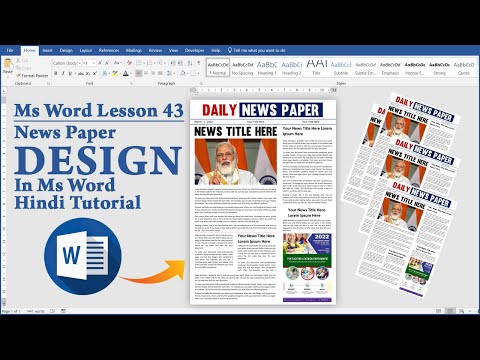Šajā rakstā wikiHow tiek mācīts, kā kopīgot PDF failu ar Facebook lietotājiem, ievietojot to grupā.
Soļi

1. solis. Pārlūkprogrammā dodieties uz vietni
Lai piekļūtu Facebook, varat izmantot jebkuru datora pārlūkprogrammu, piemēram, Safari vai Edge.
Ja vēl neesat pierakstījies savā kontā, pierakstieties tūlīt

2. solis. Dodieties uz grupu, kurā vēlaties publicēt ziņas
To var atrast sadaļā “Īsceļi” ekrāna kreisajā pusē. Ja jūs to neredzat, ierakstiet grupas nosaukumu ekrāna augšdaļā esošajā meklēšanas joslā un pēc tam noklikšķiniet uz grupas, kad tā parādās rezultātos.

3. solis. Noklikšķiniet uz Pievienot failu
Tas atrodas tieši virs lodziņa “Uzrakstiet kaut ko…” zem grupas vāka attēla.
Ja neredzat opciju Pievienot failu, noklikšķiniet uz Vairāk, lai tas tiktu parādīts

4. solis. Noklikšķiniet uz Izvēlēties failu
Tas atrodas izcelta loga apakšējā kreisajā stūrī. Tas atver datora failu pārlūku.

5. solis. Noklikšķiniet uz PDF faila, kuru vēlaties kopīgot
Tas izceļ un izvēlas failu.

6. solis. Noklikšķiniet uz Atvērt

7. solis. Ierakstiet ziņojumu
Ja vēlaties iekļaut tekstu (piemēram, faila aprakstu), noklikšķiniet uz lodziņa “Saki kaut ko par šo” un ierakstiet ziņojumu.

8. solis. Noklikšķiniet uz Publicēt
Pēc brīža jūsu fails tiks augšupielādēts grupā. Grupas dalībniekiem vajadzētu redzēt jūsu ziņu un saiti uz failu tieši grupas ziņu plūsmā.